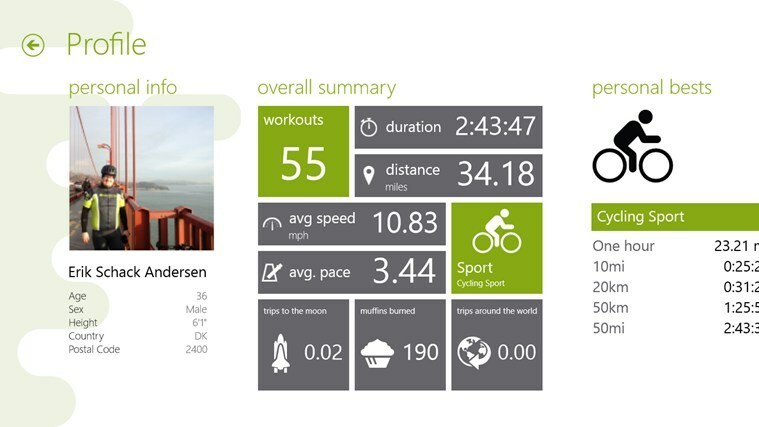- Ne samo uporabniki sistema Windows 10, ampak tudi uporabniki sistema Windows 11 so se soočali z napako pri aktivaciji 0xc004f074.
- Neaktiviran računalnik z operacijskim sistemom Windows 11 ima omejene funkcije in funkcije.
- To težavo lahko poskusite odpraviti z orodjem za upravljanje licenciranja programske opreme ali s spreminjanjem nekaterih nastavitev v računalniku.

XNAMESTITE S KLIKNITE NA PRENOS DATOTEKE
Ta programska oprema bo popravila pogoste računalniške napake, vas zaščitila pred izgubo datotek, zlonamerno programsko opremo, okvaro strojne opreme in optimizirala vaš računalnik za največjo zmogljivost. Odpravite težave z računalnikom in odstranite viruse zdaj v 3 preprostih korakih:
- Prenesite orodje za popravilo računalnika Restoro ki prihaja s patentiranimi tehnologijami (na voljo patent tukaj).
- Kliknite Začnite skeniranje da poiščete težave z operacijskim sistemom Windows, ki bi lahko povzročile težave z računalnikom.
- Kliknite Popravi vse da odpravite težave, ki vplivajo na varnost in delovanje vašega računalnika
- Restoro je prenesel 0 bralci ta mesec.
Aktiviranje vaše kopije Windows 11 je glavna stvar, ki jo morate storiti, potem ko v računalnik namestite najnovejši operacijski sistem.
Ne samo, da odklene resnico potencial sistema Windows 11 OS, vendar se bo znebil nadležnega sporočila, ki pravi »Aktivirajte svoj Windows 11«.
Vendar pa za več uporabnikov, nemoten postopek aktivacije ovira napaka pri aktiviranju sistema Windows 11 0xc004f074.
Ta napaka uporabniku predvsem onemogoča aktiviranje sistema Windows 11 in ga prisili v uporabo operacijskega sistema z omejenimi funkcijami.
Koda napake pri aktiviranju sistema Windows 11 0xc004f074 je povezana z Storitev za upravljanje ključev. Ko KMS ne bo na voljo, boste naleteli na to težavo.
No, tu pride ta vodnik na sliko. Tukaj smo našteli nekaj najboljših rešitev, ki vam lahko pomagajo odpraviti napako pri aktiviranju sistema Windows 11 0xc004f074.
Kateri so razlogi za napako pri aktiviranju sistema Windows 11 0xc004f074?
Po poročanju, ko uporabniki poskušajo aktivirati odjemalca Windows 11 KMS (Key Management Service), se prikaže sporočilo o napaki »Strežnik za upravljanje ključev (KMS) ni na voljo.”
Podobno kot pri drugih kodah napak se ta koda napake ne pojavi samo pri uporabnikih sistema Windows 11. Je lepa pogosta napaka za operacijski sistem Windows 10 tudi uporabnike.
Lahko je posledica neusklajenosti med odjemalcem KMS in gostiteljskim strežnikom KMS. Torej, da ta napaka izgine, je treba odjemalca KMS posodobiti, da bo ustrezal različici strežnika gostitelja KMS.
Poleg tega se lahko napaka pri aktiviranju sistema Windows 11 0xc004f074 pojavi tudi iz več drugih razlogov. Nekateri od njih so omenjeni spodaj:
- Zaradi časovne razlike med odjemalcem KMS in gostiteljskim računalnikom KMS.
- Lahko se pojavi po namestitvi kumulativne posodobitve.
- Ne uporabljajte pristnega serijskega ključa za aktiviranje sistema Windows 11.
- Ključ izdelka je že uporabljen v drugi kopiji sistema Windows 11.
- Poškodovane sistemske datoteke Windows 11.
- Morda zato, ker požarni zid Windows ali Windows Defender moti postopek aktivacije.
Zdaj, ko ste razumeli razloge, ki bi lahko sprožili napako pri aktiviranju sistema Windows 11 0xc004f074 v vašem računalniku, si oglejmo rešitve za to.
Kako lahko odpravim napako pri aktiviranju sistema Windows 11 0xc004f074?
1. Uporabite orodje za upravljanje licenciranja programske opreme
- Odprite Začni meni.
- Išči ukazni poziv in ga zaženite kot skrbnik.

- Vnesite spodnji ukaz in pritisnite Vnesite.
slmgr.vbs/dlv - Izvedite spodnji ukaz za odstranite obstoječi ključ izdelka.
slmgr.vbs /upk - Vnesite spodnji ukaz za ponovno namestitev ključa izdelka in pritisnite Vnesite.slmgr.vbs /ipk
V zadnjem ukazu morate zamenjati
Ko se ukaz izvede, znova zaženite računalnik in preverite, ali to odpravi težavo ali ne.
2. Uporabite specializirano programsko opremo
Restoro je zaupanja vredno orodje tretje osebe, ki ponuja možnost odpravljanja več napak na vašem računalniku. Popravili boste lahko več napak, vključno z nadležno napako Blue-Screen of Death, napakami pri posodobitvi sistema Windows itd.
- Prenesite Restoro.
- Začni Prijava.
- Aplikacija bo samodejno začela skenirati vaš računalnik za napake.

- Ko je skeniranje končano, a poročilo o skeniranju bo prikazano na vašem zaslonu.

- Če želite odpraviti zaznane težave, pritisnite Začnite s popravilom gumb.

- Ne prekinjajte postopka pritrditve.
- Ko končate, znova zaženite računalnik.
To orodje lahko celo popravi poškodovane datoteke DLL, zazna aplikacije, ki se pogosto zrušijo, odstrani vohunsko in zlonamerno programsko opremo iz vašega računalnika, očisti poškodovane datoteke ali datoteke z napakami itd.
Nanj lahko gledate kot na zbirko na enem mestu za odpravljanje vseh težav, ki vam lahko pomagajo odpraviti napako pri aktiviranju sistema Windows 11 0xc004f074 v vašem računalniku, s preprostim klikom.

Restoro
S to zmogljivo programsko opremo že danes preprosto popravite skoraj vsako napako pri aktiviranju v sistemu Windows 11!
3. Popravite sistemske datoteke Windows
- Odprite Začni meni.
- Išči ukazni poziv in ga zaženite kot skrbnik.

- Vnesite spodnji ukaz in pritisnite Vnesite.
sfc /scanow
- Vaš osebni računalnik bo začel skenirati in med postopkom bo poskušal odpraviti tudi težavo.
- Ponovno zaženite vaš računalnik.
- Odprto ukazni poziv ponovno.
- Vnesite spodnji ukaz in zadel Vnesite:
chkdsk C: /f /r /x - Po zaključku postopka vnesite spodnji ukaz in pritisnite Vnesite:
DISM.exe /Online /Cleanup-image /Restorehealth - Boš videl "Operacija je bila uspešno zaključena” sporočilo.
- Zaprite okno in ponovno zaženite vaš računalnik.
- Kako aktivirati zavihke Windows 11 File Explorer
- Kako popraviti orodje za odpravljanje težav Windows Update v sistemu Windows 11
- Kako preveriti, ali je aggregator host.exe varen v sistemu Windows 11
- Kako namestiti Classic Shell na Windows 11
- Kako namestiti konzolo za upravljanje pravilnikov skupine v operacijskem sistemu Windows 11
4. Uporabite ukaz SLUI 04
- Pritisnite Zmaga + R odpreti teci ukaz.
-
Izvedite spodnji ukaz.
SLUI 04
- Kliknite v redu.
- Sledite navodila na zaslonu da dokončate aktivacijo.

5. Zaženite orodje za odpravljanje težav s posodobitvijo sistema Windows
- Odprite Začni meni.
- Išči Odpravite druge težave in jo odpri.

- Pritisnite na teci gumb poleg posodobitev sistema Windows.

- Orodje za odpravljanje težav bo začnite odkrivati težavo.

- Uporabite priporočeni popravki.
- Ponovni zagon vaš računalnik.
Kot je navedeno zgoraj, obstaja možnost, da se zaradi nedavno nameščene kumulativne posodobitve pojavi napaka pri aktiviranju sistema Windows 11 0xc004f074.
Če vaša kopija sistema Windows 11 ni aktivirana, lahko sledite spodnjim korakom, da odprete Orodje za odpravljanje težav pri aktiviranju sistema Windows.
- Pritisnite Zmaga + jaz gumbi za odpiranje sistem.
- Kliknite na Aktivacija.
- Izberite Odpravljanje težav.
6. Onemogočite požarni zid Windows in varnost Windows
- Odprto Nadzorna plošča.
- Izberite Požarni zid Windows Defender.

- Na levi strani izberite Vklopite in izklopite požarni zid Windows Defender.

-
Označite polje zraven Izklopite požarni zid Windows Defender na domena in Javno omrežne nastavitve.

- Pritisnite v redu da zaprete zavihek.
7. Izklopite hitri zagon
- Pritisnite Zmaga + R gumbi za odpiranje teci dialog.
- Vnesite spodnji ukaz in pritisnite Vnesite.
powercfg.cpl
- Kliknite na Izberite, kaj počne gumb za vklop z leve strani.

- Izberite Spremenite nastavitve, ki trenutno niso na voljo.

- Počistite polje Vklopite hiter zagon (priporočeno) možnost.

- Zadetek Shrani spremembe in ponovni zagon vaš računalnik.
Kaj če ne aktiviram svoje kopije sistema Windows 11?
No, obstaja nekaj opozoril, če ne aktivirate operacijskega sistema Windows 11. Spodaj je nekaj omejitev:
- Ne boste se mogli prijaviti Temni način.
- Varnostne posodobitve ne bo na voljo za vaš računalnik.
- Nastavitve personalizacije ne morete prilagajati ali spreminjati.
- ne boste mogli nastavite ozadja, spremeniti zaklenjeni zaslon itd.
- Opravilne vrstice ni mogoče prilagoditi.
- Na namizju bo viden vodni žig »Aktiviraj Windows«.
- Prejeli boste trajno obvestilo za aktiviranje sistema Windows 11.
Zgornji seznam je dovolj dober, da razumete, da morate aktivirati svojo kopijo operacijskega sistema Windows, če želite uživati v najnovejših in najboljših Microsoftovih.
Upamo, da vam je ta priročnik pomagal popraviti kodo napake pri aktiviranju sistema Windows 11 0xc004f074. V spodnjih komentarjih nam sporočite, katera rešitev je opravila delo za vas. Lahko nam tudi sporočite, če obstajajo druge rešitve za odpravo te težave.